如何刻录光盘
- 分类:U盘教程 回答于: 2020年07月31日 17:06:00
如何刻录光盘,在保存一些比较有意义的视频、声音的时候用得较多的还是光盘,对于刻录光盘,大部分的人都不知道怎么操作,特别是现在光盘已经不那么流行的情况下,接下来就由小编给大家分享一下光盘怎么刻录吧。
1、将光盘放入光驱后可以看到电脑上显示的DVD,这个就是我们的光盘,鼠标右键点击打开。

2、此时会弹出一个对话框询问你想如何使用此光盘,这里我选择【用于CD/DVD播放机】并对光盘进行命名,然后单击下一步。

3、如图所示,将需要刻录的文件拖动到里面,也可以进行复制和粘贴,拖动过去以后窗口上方会显示【准备好写入到光盘中的文件】。
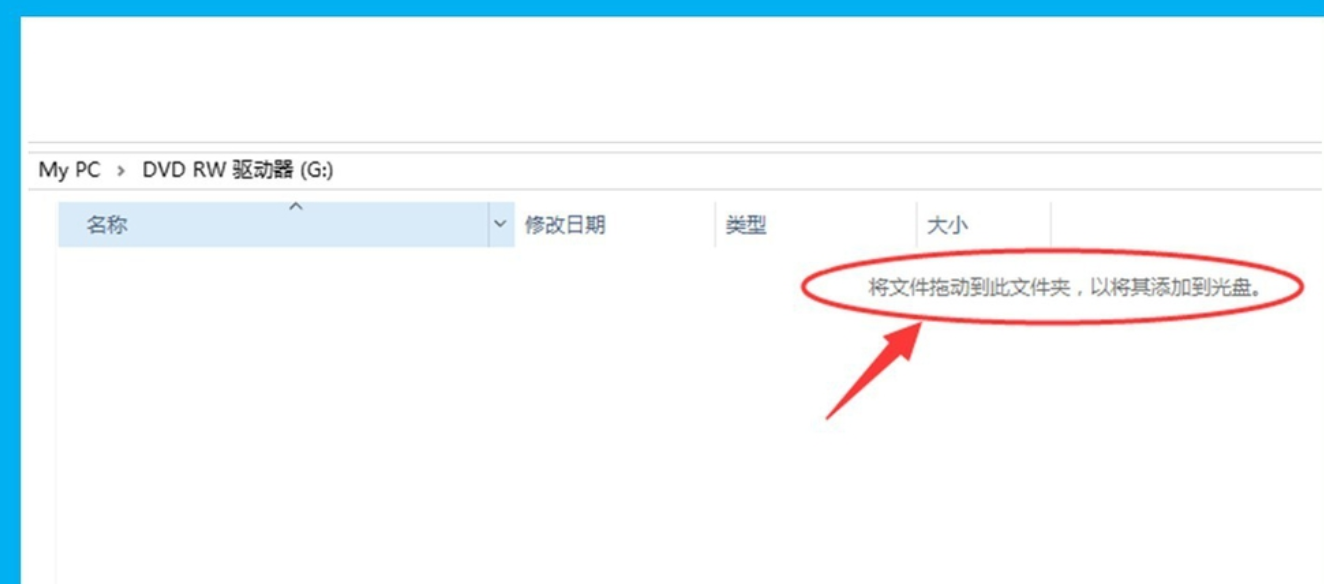

4、这时我们可以在窗口空白处右击鼠标,选择【刻录到光盘】选项,其他系统可能会在窗口上方有该选项,直接单击即可。

5、这时会弹出一个新的对话框,我们可以对光盘进行命名并选择刻录速度,然后单击下一步开始刻录。

6、此时会有一个进度条显示光盘刻录的进度,刻录完成后会提示【您已经将文件成功刻录到光盘】,此时单击【完成】即可。
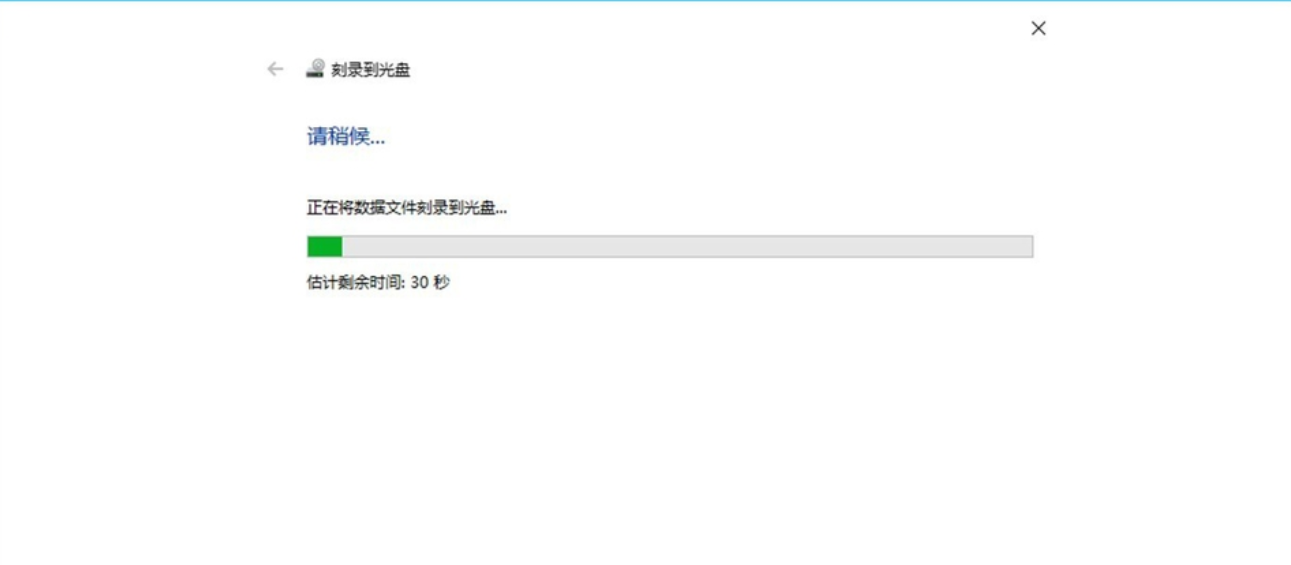

到这里光盘刻录就完成了,以上就是刻录光盘的方法。
 有用
26
有用
26


 小白系统
小白系统


 1000
1000 1000
1000 1000
1000 1000
1000 1000
1000 1000
1000 1000
1000 1000
1000 1000
1000 1000
1000猜您喜欢
- 电脑如何制作u盘启动盘安装win7系统..2022/12/02
- 图文演示用u盘给笔记本重装系统教程..2021/06/22
- 如何设置u盘启动为第一启动项方法..2022/04/25
- u盘删除文件恢复,小编教你怎样恢u盘复..2018/08/20
- usb供电设置,小编教你电脑usb供电不足..2018/02/01
- bios设置u盘启动项的步骤教程..2022/05/20
相关推荐
- u盘修复工具如何使用,小编教你u盘修复..2017/12/06
- 小白u盘pe,小编教你小白u盘pe推荐..2018/09/22
- 小白制作u盘启动盘的方法步骤..2022/07/30
- 怎么用u盘安装win7系统安装步骤..2022/10/01
- U盘重装win7系统如何操作2023/03/29
- 制作u盘,小编教你如何快速制作启动盘..2018/04/09

















